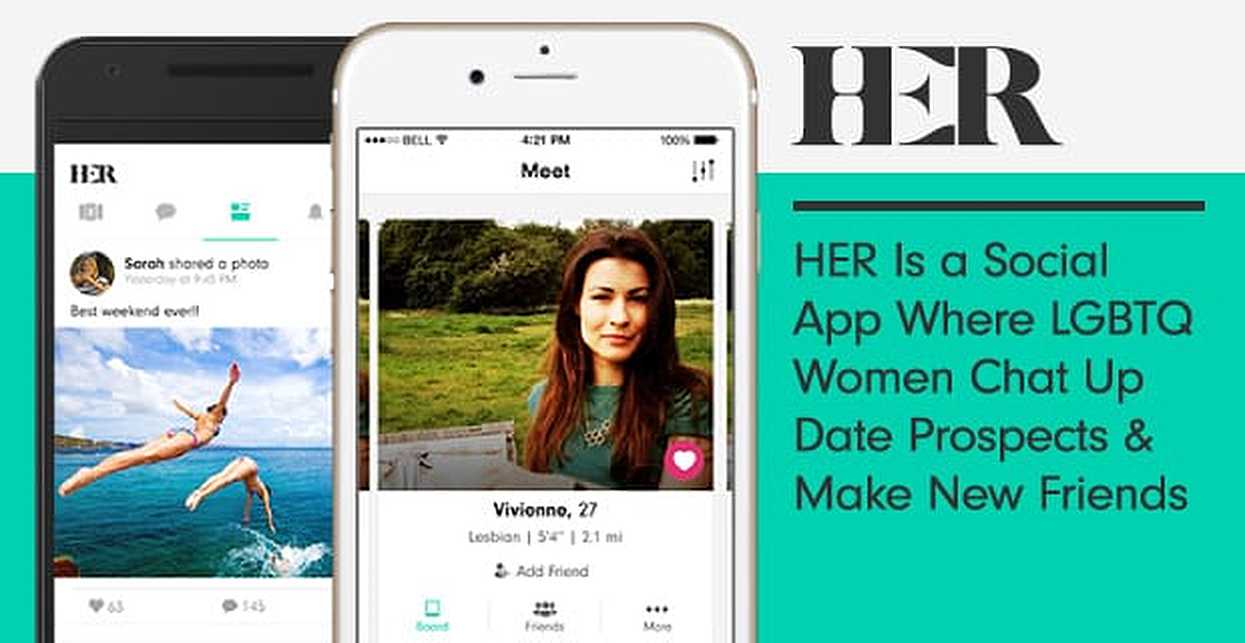كيفية إنشاء دورة رقمية باستخدام iSpring Suit في PowerPoint؟ – تعليم عبر الإنترنت

iSpring Suit هي أداة متخصصة لإنشاء دورات عبر الإنترنت . هذا البرنامج بمثابة دعم بالاشتراك مع PowerPoint. من خلاله يمكننا إنشاء دورات كاملة بأسلوب دورات WordPress وعروض تقديمية تفاعلية عبر الإنترنت. يمكننا أيضًا إنشاء استبيانات أو محتوى. نظرًا للإمكانيات الكبيرة التي يجب أن يراها هذا البرنامج كيف يتم ذلك ، فسوف نعلمك كيفية استخدامه.
كيفية تنزيل وتثبيت iSpring Suit؟
عملية تنزيل برنامج iSpring Suit وتثبيته بسيطة للغاية. فقط ضع في اعتبارك ما إذا كان الإصدار المتاح يعتمد على Windows أو Mac بحيث لا توجد مشكلات في التوافق.
على ماك
إذا أردنا تنزيل الإصدار لنظام التشغيل Mac ، فيجب علينا إدخال موقع الويب الرئيسي لمجموعة iSpring ، وتحديد شعار MAC وسننتهي من تثبيت التطبيق.
من النوافذ
كما هو الحال مع نظام التشغيل Mac ، ننتقل إلى الدخول إلى موقع الويب الرئيسي ، ولكن هذه المرة نختار شعار Windows. بعد التنزيل ، سنشرع في تثبيت البرنامج على جهاز الكمبيوتر الخاص بنا.
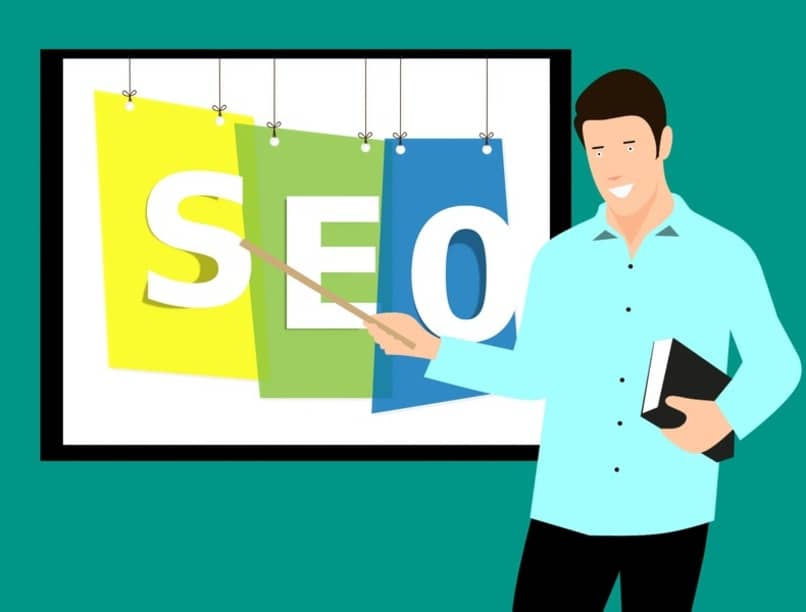
كيفية إنشاء دورة عبر الإنترنت باستخدام iSpring؟
إذا كان ما تريده هو إنشاء فصل دراسي ، فيجب النقر فوق الزر إنشاء بعد الدخول إلى برنامج iSpring.
في حالة حصولنا عليها عن طريق إنشاء استبيان ، يمكننا تطوير الاختبارات أو الاستطلاعات. سيسمح لك اختيار أحد هذه الخيارات بتحديد ما يصل إلى 14 نوعًا من الأسئلة . ومع ذلك ، فمن المناسب تضمين الإجابة على استبياننا. بمجرد الإضافة ، سنلتقط الأسئلة ، وننهي عملية الأسئلة والأجوبة.
في وضع التصور ، يمكننا تكوين شريحتنا كما تحدث في أي عرض PowerPoint تقديمي. من ناحية أخرى ، أضف عناصر جمالية ، مثل الخلفيات أو الصور ، بالإضافة إلى كل المحتوى الذي نريده. بمجرد الانتهاء ، علينا فقط الضغط والحفظ والعودة إلى الدورة التدريبية لإضافة القسم.
بنفس الطريقة ، يمكننا أيضًا إنشاء تفاعل في تطبيق الويب iSpring. باستخدام هذه الميزة يمكننا إضافة تلك القيمة المضافة إلى المحتوى والتي توجه مستخدم الدورة في لحظات محددة.
وبالمثل ، غالبًا ما تكون المحاكاة ديناميكية مثل التفاعلات. علينا فقط إدخالها في شريحتنا وسيسمح لنا بإنشاء محادثات ذات نتائج متنوعة. ثم أضف الشخصيات والمشاهد التي ستحدث. أخيرًا ، يمكننا ربط الإجابات المختلفة من خلال رمز السلسلة ، وسحبها إلى المشاهد المقابلة.
استخدام الميزات المضافة إلى PowerPoint
يمكننا أيضًا القيام بذلك عن طريق إنشاء عرض PowerPoint تقديمي جديد باستخدام ميزاته ثم الدخول إلى قائمة iSpring. أيضًا ، قم بذلك باستخدام نموذج PowerPoint جديد ثم انتقل إلى الخيارات. العملية سهلة للغاية لأنه يمكننا عمل العرض التقديمي في PowerPoint. بشكل عام ، تعتبر أداة المكتب هذه شائعة الاستخدام وبالتالي يمكن إضافة ميزاتها وخياراتها في العرض التقديمي.
مباشرة في تطبيق iSpring Suit
من الممكن أيضًا إنشاء دورتنا في تطبيق iSpring. باستخدام تطبيق الويب هذا ، يمكننا إنتاج أنواع مختلفة من المحتوى ، مثل الاختبارات وتسجيلات الشاشة والتفاعلات.
بالإضافة إلى ذلك ، لديها مكتبة خاصة بها من الكائنات والأيقونات والخلفيات التي تسمح لنا بتخصيص عروضنا التقديمية من تطبيق الويب.

ما هو المحتوى الجديد الذي يمكن إنشاؤه باستخدام iSpring؟
مع التطبيق يمكننا تشغيل مجموعة متنوعة من السمات. على سبيل المثال ، إنشاء القصص والخلفيات وصالات العرض. لدينا مجموعة متنوعة من الموارد والقوالب التي يمكننا تطبيقها على مدينتنا الإيجابية بسرعة وبجودة أعلى.
في هذه الحالة ، يسمح لنا البرنامج بتضمين مقاطع الفيديو التي ننتجها بأنفسنا أو من YouTube . من المهم أنه إذا كانت الدورة مدفوعة الأجر ، فيمكننا تحرير المواد السمعية والبصرية بدون حقوق نشر ، وبهذه الطريقة سنتجنب المشاكل في المستقبل. من الممكن أيضًا محاكاة الحوارات وإثراء الفن السمعي البصري من خلال نقل المعلومات.
يعد وضع التقييم أحد أكثر الميزات ديناميكية. يمكن أن يكون هذا من خلال إكمال أو أسئلة أو تحديدات متعددة. في كثير من الحالات ، يعد التفاعل طريقة رائعة لتشجيع الاحتفاظ بالمعلومات من قبل المستمع.